1. način: K-Lite Codec Pack
K-Lite Codec Pack je najbolj popoln in najnaprednejši paket kodekov za uporabo na G7 - vsebuje absolutno vse potrebne elemente, da lahko tudi redki video formati delujejo v skoraj vseh ustreznih predvajalnikih. Postopek namestitve te programske opreme smo že zajeli, zato za podrobnosti glejte gradivo na spodnji povezavi.
Več podrobnosti: Prenos in namestitev K-Lite Codec Pack v sistem Windows 7
2. način: Paket kodekov za predvajalnik medijev
Alternativa zgornji rešitvi bi bil kodek Media Player. Kljub imenu je ta komplet primeren za vse video predvajalnike.
Prenesite paket predvajalnika Media Player s uradne spletne strani
- V viru codecpack sta na voljo dve različici - ena za zastareli Windows, druga za sodobnejše. Po mnenju razvijalcev "7" pripada slednjim, zato prenesite različico, ki ustreza tej kategoriji - kliknite "Prenesi" pod besedilom "Za Windows 10/8/7 / Vista / 2008".
- Počakajte, da se namestitveni program prenese, nato ga zaženite neposredno iz okna brskalnika ali pojdite v mapo in od tam odprite datoteko.
- Na prvem zaslonu namestitvenega programa izberite možnost postopka. V večini primerov je dovolj "Enostavna namestitev", zato priporočamo, da jo izberete.
- Nato sprejmite uporabniško pogodbo.
- V naslednjem oknu lahko samostojno izberete, kateri kodeki bodo nameščeni. Izkušeni uporabniki naj bodo pozorni na blok "Video kodeki in filtri", za začetnike je bolje pustiti privzete možnosti.
- Zdaj se začne namestitev kodekov - napredek lahko spremlja polnilni trak.
- Po koncu postopka se bo namestitveni program samodejno zaprl. Če želite upravljati nameščene elemente, odprite sistemski pladenj in uporabite ustrezno ikono.
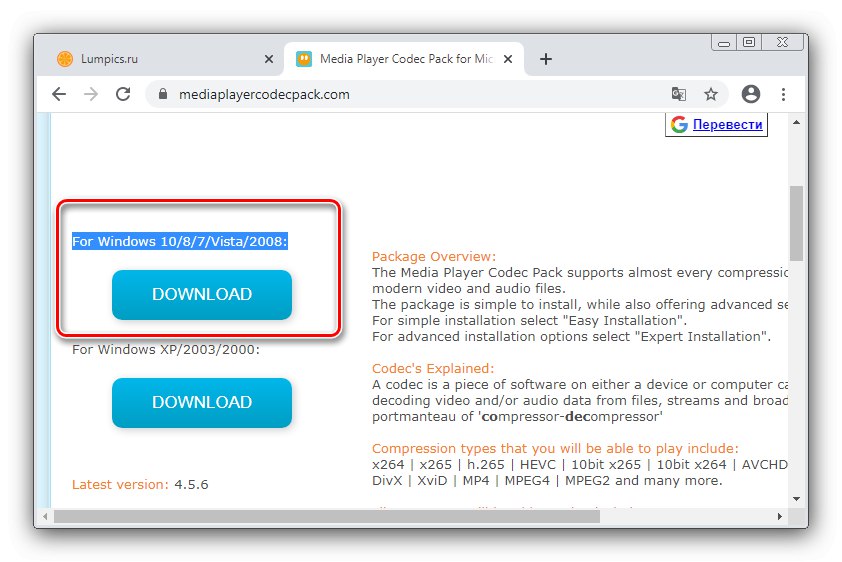
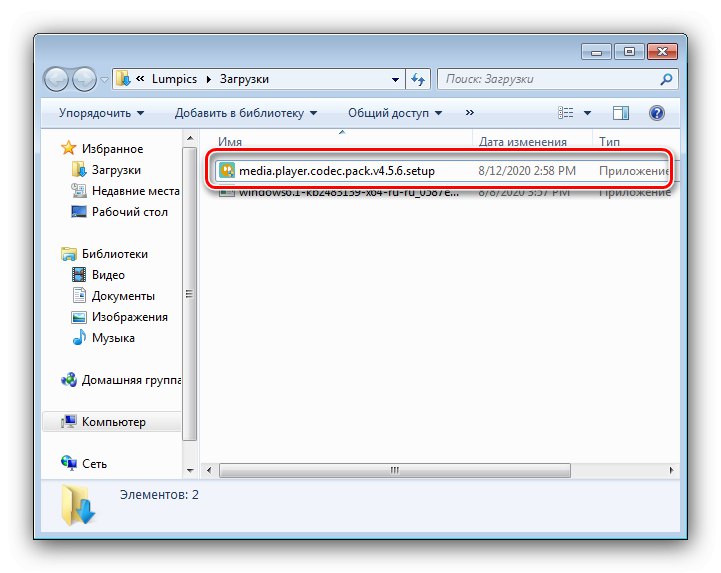
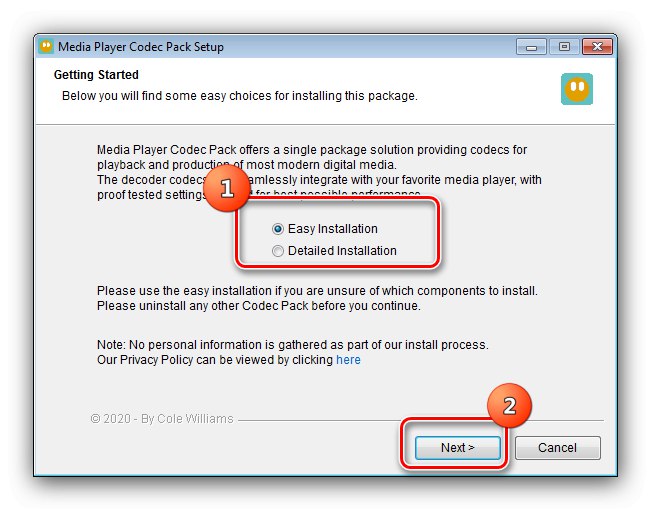
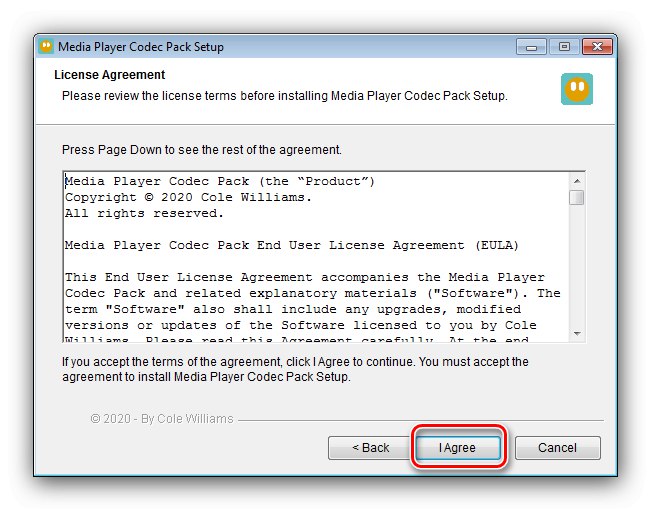
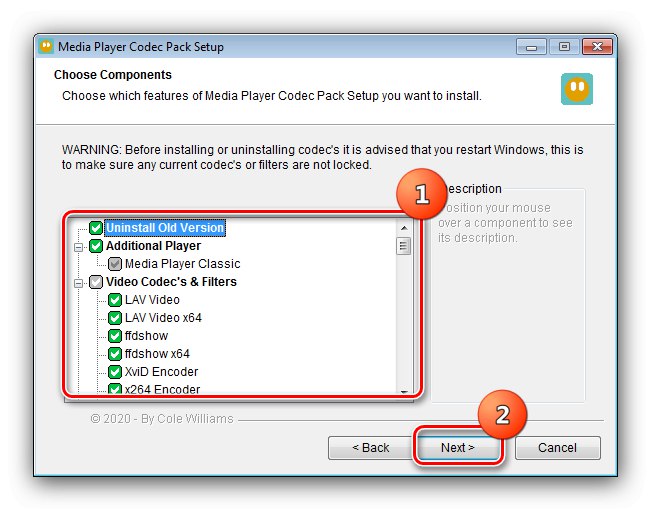
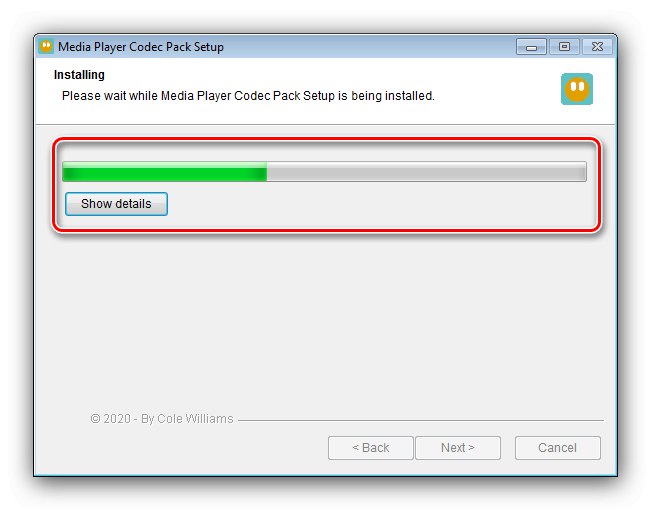
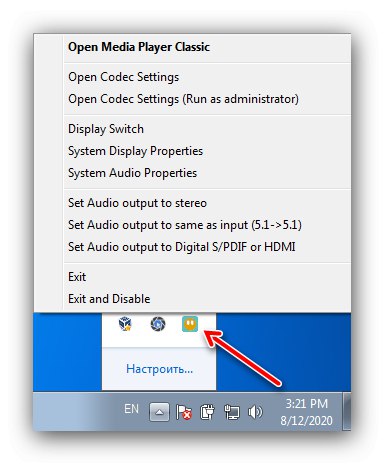
Ta kodek ni dosti slabši od K-Light, zato ga lahko varno uporabljamo v primerih, ko slednji iz nekega razloga ne deluje.
3. metoda: Xvid Codec
Velika večina video posnetkov (glasbeni videoposnetki, TV nadaljevanke, filmi), distribuiranih po internetu, je kodiranih v skladu s paketom MPEG-4 Pack 2. Dober kodek za branje takšnih datotek je Xvid, ki ga lahko naložite in namestite ločeno.
Prenesite Xvid Codec z uradne strani
- Uporabite eno od povezav v razdelku "Windows" da dobite namestitveni program kodeka.
- Sledite korakom, podobnim korakom 2 prejšnje metode.
- Izberite jezik, v katerem bo namestitveni program prikazan, na voljo je tudi ruščina, nato kliknite "V REDU" nadaljevati.
- V naslednjem oknu kliknite "Naprej".
- Sprejmite licenčno pogodbo.
- Zdaj izberite namestitveni imenik - za stabilno delovanje je priporočljivo navesti pogon, na katerem je operacijski sistem.
- Označite, ali želite samodejno prejemati posodobitve - če ne, preverite spodnjo možnost.
- Tukaj morate izbrati formate, med katerim bo predvajanje uporabljeno nameščen kodek, priporočljivo je določiti vse razpoložljive.
- Kliknite "Naprej" za zagon namestitve.
- Počakajte, da je izdelek nameščen v računalniku. Na koncu postopka počistite možnost Oglejte si datoteko Readme in kliknite "Dokončati".
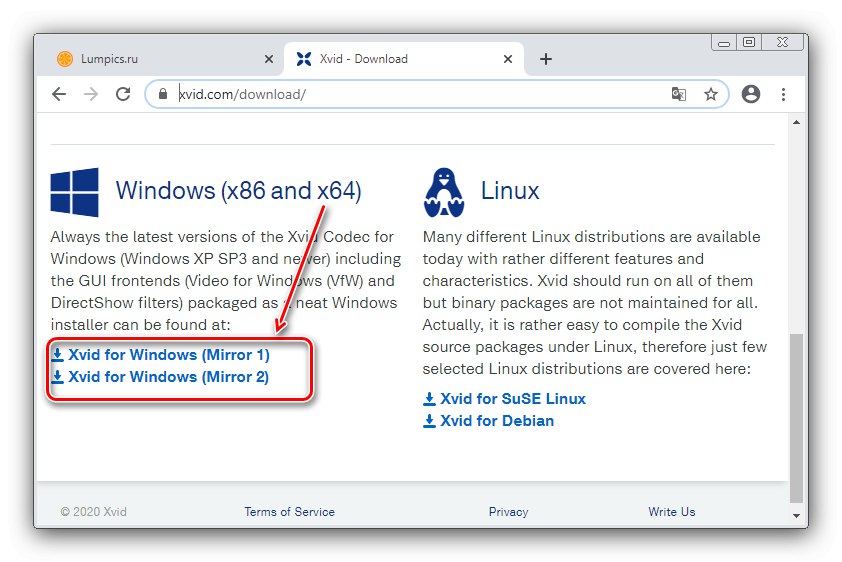
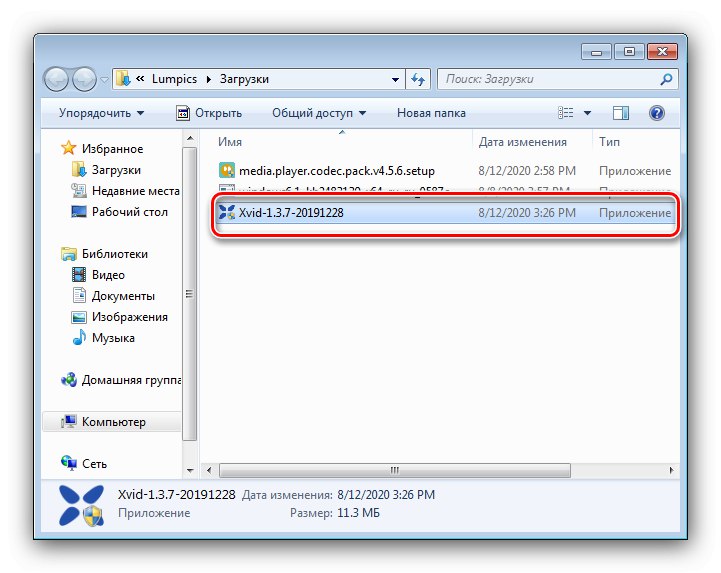
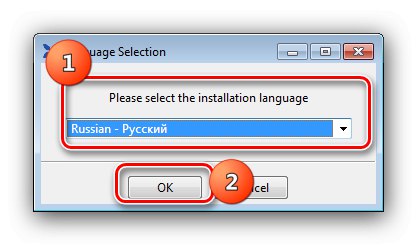
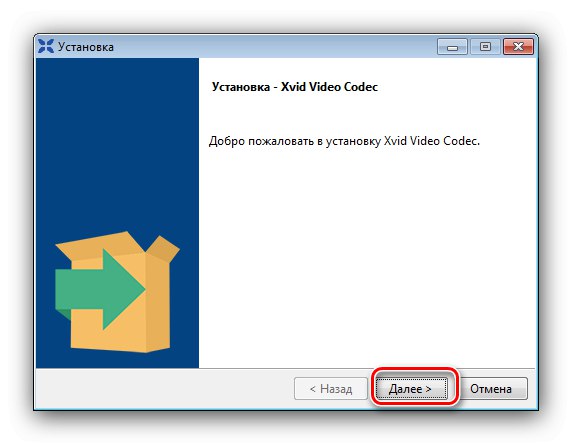
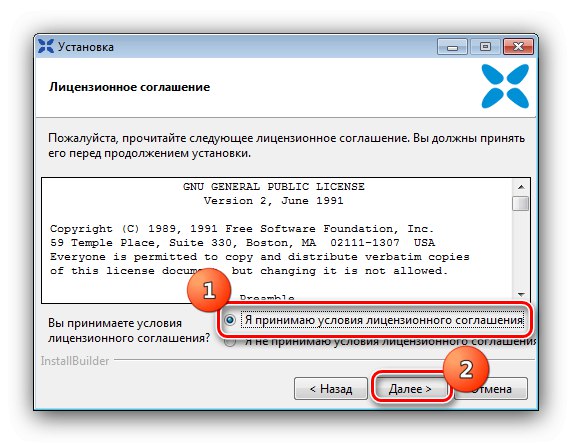
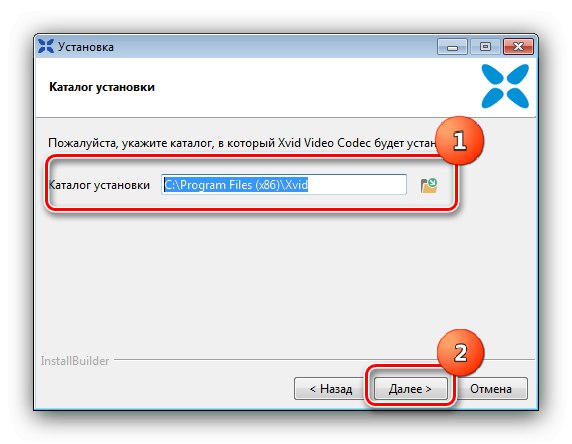

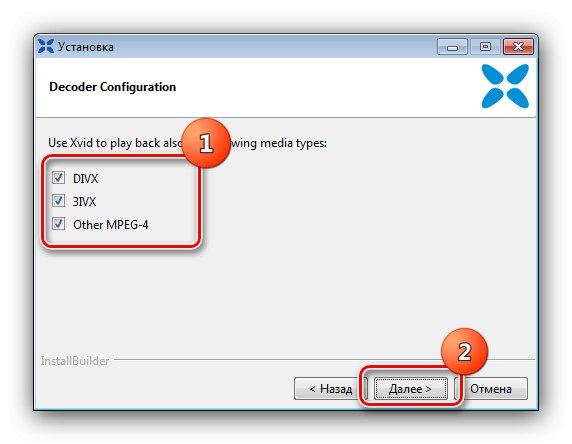
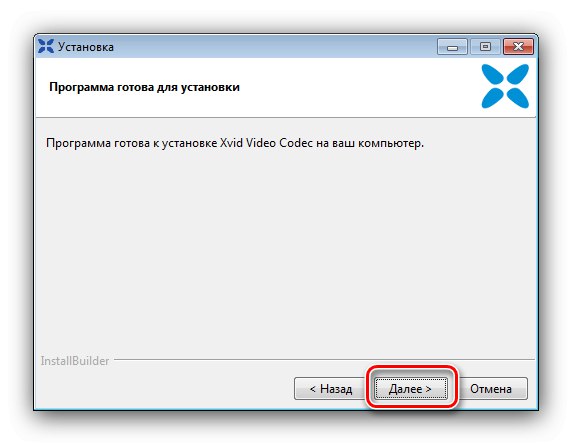
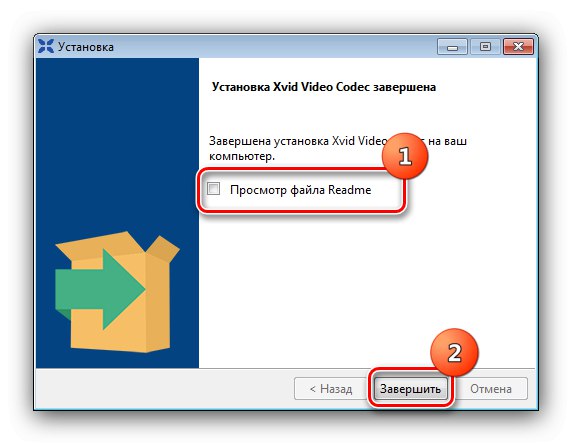
Kot vidite, tudi nič zapletenega. Edino pomanjkljivost te rešitve lahko imenujemo njena specializacija - Xvid Codec ne bo nič pomagal, če bodo težave pri predvajanju datotek, kodiranih v paketu MPEG-4 Pack 2.